
【HowTo有り!】Zoomでオンラインとオフラインのハイブリッドなピッチイベント実施しました!
こんにちは、シェアエコに注力している株式会社ガイアックスで、ブロックチェーンとか、スタートアップスタジオをやっている峯アラムです。
この度の新型コロナウイルスの影響は広く広がり、多くのイベントを開催している自分の周りも多大な影響を受けています。今回は、ガイアックスのスタートアップスタジオの2週間に渡るスタートアップ創生イベント、FUTURE PROOF Boot Camp 2020の最終日に行われたピッチイベントをオンライン・オフラインハイブリッドなイベントで急遽Zoomを使って実施したのでそのノウハウを余すところ無くお伝えします。
まず、最初に超前提として、40分超える配信をするならZoomに課金が必要です。今回は2,000円/月を課金して、プロプランのアカウントを用意して配信を行いました。
今回オンライン配信を行ったイベントの概要は、こちらにまとまっているので参照していただければと思います。
今回の配信の条件
まず、今回の要件です。非常にシンプルです。
1. 会場の発表をオンラインで見られるようにすること
2. 会場の質問もオンラインで聞こえるようにすること
3.会場外の方もオンラインで発表できること
次に会場の構成です。こちらもシンプルで、演台とスクリーンと観客席があり、少し離れたところにPAブースがあります。登壇者は自分のPCを持ち込み、資料をプロジェクターで映しながら説明していただきました。もちろん、オンライン発表者やオンライン視聴者は物理的に離れた場所にいます。
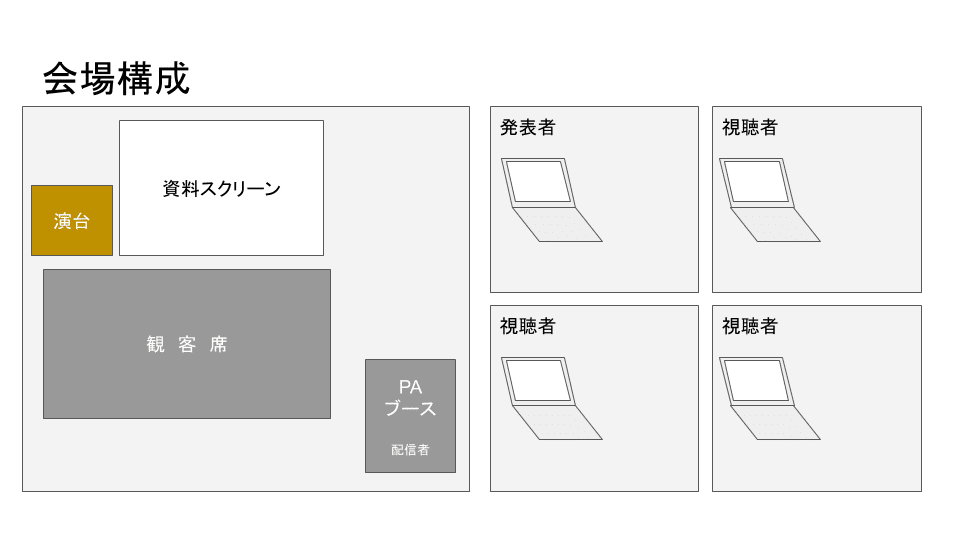
機材構成
次に機材です。映像はiPhone、音声はPCから配信する構成を作りました。それ以外に用意したものは、USBオーディオとして出力できる小型ミキサーです。当初はiPhoneを1つだけ使って映像も音声も配信しようと考えていましたが、音声周りの構成がうまくいかず、この構成に落ち着きました。

音声の配信
すべての音声がPA卓に集まるようになっています。音声ソースはワイヤレスマイク(発表者、司会、質問者)と、PCから出力されるオンライン登壇の音声の2種類です。会場のスピーカーから観客に向けてすべての音を出すためにはPA卓にすべての音を集める構成が必要でした。
次に、Zoomへの音声配信は、PA卓のモニターアウトをPCに入力し、PCからZoomへ配信しました。今回の配信ではノートPCを使ったのですが、ノートPCにはラインインが無いので、小型ミキサーを挟んでラインインをUSBオーディをに変換することで、USB経由でPCに音声を入力しました。
そして、PCのZoomの設定です。カメラは終始オフのままで、マイクのソースをUSBオーディオに変更しました。ソースの切り替えはマイクの横のボタンでできます。また、オンラインからの発表の際はPCのZoomのマイクをミュートにしました。こうしないとハウリングしてしまうと思いミュートしましたが、もしかするとミュートしなくても問題なかったかもしれません。(ハウリングしてしまうのが怖くて試せませんでした。)
映像の配信
映像の配信は、スマホのアウトカムを使って常時配信したままにしました。このとき、スマホのマイクは常時ミュートのままです。なので、配信を始めてから終わるまで、ずっとスマホを触ることなく運用できました。今回は登壇資料については、画面共有での配信は行わず、スマホから引きのの映像のみを配信しました。オペレーションを簡略化したかったことと、登壇者が多かったので切り替えの負荷を軽くするためにもリーズナブルな対応だったと思っています。
また、オンライン登壇のときは、会場のプロジェクターをZoomにつなぐため司会のPCをプロジェクタに接続し共有された画面を表示しました。
Zoomの落とし穴
この構成で1つだけ落とし穴があります。それはZoomの賢さに起因するのですが、声を出している人の映像が自動的に表示されてしまうのところに落とし穴があります。。今回の構成だと、映像と音声が別れているので、誰かしゃべると映像を配信していないPCのユーザーアイコンが表示されてしまい、会場の映像が表示されません。
これを解決するのが、スポットライトという機能です。ホストが選択した人にスポットライトがあてられ、その人の映像を固定して表示がさせる機能です。今回はこれを活用して、スマホから撮った会場の映像を参加者に見せ続けることができました。
しかし、これを実現するためには一つ気をつけることがあります。まずPCでログインしてZoomの会議をスタートしてください。その後スマホでログインする必要があります。これは、ホスト権限を得るために必要な手順です。スポットライトを指名する動作もホストが行います。
実際に運営してみて
オンラインイベントが始まってしまえば、オンライン登壇者が話すときだけPCのマイクをミュートにする以外することはなく、後はチャットでたまにアナウンスを送る程度ですみました。
しかし、今回はピッチイベントということで、ちょっと大げさですが、出資を受けられるかどうかで人生を左右するかもしれないイベントということで、オンライン登壇は不利だったということは絶対に起きてはいけないというプレッシャーがありました。結果、オンライン登壇であっても演台に人がいないだけで、現地の登壇者と同じ様に資料がスクリーンに映し出され、音声も同じ様にスピーカーから聞こえてきたため、審査には影響がなかったのではないかと思ってます。
また、配信のクオリティが心配なので、スマホをもう1台用意し、そこからZoomに接続し、オンラインでのクオリティをチェックしながら配信を行いました。これが、うまくいっていることを確認できるので当日の安心感に大きく貢献しました。みなさまも、オンライン視聴者と同じ環境を1つ用意して、配信に当たることをお勧めます。
本当はスマホ1台で手軽に配信しようとしたら、音声入力周りが上手く行かず構成が膨らんでしまったのがきっかけで、記録を残すためにこのnoteを書きました。これをきっかけに、多くのオンラインイベントから多くのアウトプットが産まれることを祈りつつ締めたいと思います。
この記事が気に入ったらサポートをしてみませんか?
